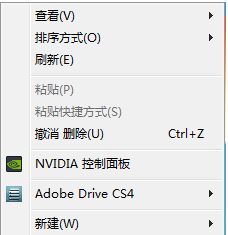电脑字体模糊怎么调?电脑字体怎么变清晰?
发布时间:2016-08-02 12:16:57作者:知识屋
通常情况下,当更新新的显卡设备之后,打开计算机就会感觉字体显示有些模糊,对此,我们可以通过以下方法进行校正,从而保持字体显示效果与打印输出效果一致。那么电脑字体模糊怎么调?电脑字体怎么变清晰?下面就为大家介绍一下,来看看吧
重装完系统,或者更新驱动与外设,电脑重启后字体突然变得模糊不清晰,要怎么调整计算机设置才能使字体能够变得清晰?今天,小编就来教大家几招。

方法/步骤
【一】在桌面单击鼠标右键,并选择“个性化”。

【二】在弹出的窗口中,选择“控制面板主页”。

【三】打开控制面板后,选择“外观和个性化”。

【四】选择“调整ClearType字体”。

【五】勾选“启用ClearType”,并点击下一步。

【六】在弹出的ClearType文本调谐器中选择“下一步”。

【七】根据个人的喜好,选择适合自己视力的,看起来最清楚的字体样式,并单击下一步。




【八】设置完成后,单击“确定”按钮即可。

以上就是电脑字体模糊的解决方法介绍,希望能对大家有所帮助!
(免责声明:文章内容如涉及作品内容、版权和其它问题,请及时与我们联系,我们将在第一时间删除内容,文章内容仅供参考)
相关知识
软件推荐
更多 >-
1
 一寸照片的尺寸是多少像素?一寸照片规格排版教程
一寸照片的尺寸是多少像素?一寸照片规格排版教程2016-05-30
-
2
新浪秒拍视频怎么下载?秒拍视频下载的方法教程
-
3
监控怎么安装?网络监控摄像头安装图文教程
-
4
电脑待机时间怎么设置 电脑没多久就进入待机状态
-
5
农行网银K宝密码忘了怎么办?农行网银K宝密码忘了的解决方法
-
6
手机淘宝怎么修改评价 手机淘宝修改评价方法
-
7
支付宝钱包、微信和手机QQ红包怎么用?为手机充话费、淘宝购物、买电影票
-
8
不认识的字怎么查,教你怎样查不认识的字
-
9
如何用QQ音乐下载歌到内存卡里面
-
10
2015年度哪款浏览器好用? 2015年上半年浏览器评测排行榜!